[Résolu] iTunes ne peut pas sauvegarder l'iPhone car l'erreur de déconnexion de l'iPhone
"J'ai utilisé l'appareil iOS pendant très longtempsJ'utilise l'application iTunes pour sauvegarder mon iPhone. Mais maintenant, chaque fois que j'essaie de sauvegarder mon iDevice, iTunes ne parvient pas à sauvegarder l'iPhone car le message d'erreur de l'iPhone déconnecté. Comment puis-je réparer ça?"
La question provient de https://discussions.apple.com/thread/5010283.
Étonnamment, c’est un problème très courant cheziTunes. Donc, fondamentalement, vous n'êtes pas le seul à faire face à cette situation, mais ne vous inquiétez pas. Il existe plusieurs correctifs locaux disponibles qui résoudront le problème en un rien de temps et vous pourrez faire des sauvegardes à nouveau. Suivez simplement l'article ci-dessous. et vous obtiendrez vos réponses.

- Partie 1: Pourquoi iTunes n'a pas pu sauvegarder l'iPhone
- Partie 2: Solutions sur la résolution du problème "iTunes ne peut pas sauvegarder l'iPhone"
- Astuces Bonus: Meilleure alternative gratuite à iTunes pour sauvegarder votre iPhone
Partie 1: Pourquoi iTunes n'a pas pu sauvegarder l'iPhone
C'est un problème très habituel avec iTunes,très souvent, les utilisateurs font face à de telles erreurs lorsqu'ils tentent de sauvegarder leur appareil iOS, via l'application. Le message d'erreur se produit pour plusieurs raisons.
- 1. iTunes n'a pas pu sauvegarder l'iPhone car l'iPhone est déconnecté
- 2. La sauvegarde est corrompue
- 3. Il n'y a pas assez d'espace disponible
- 4. Une erreur ou un crash est survenu
Partie 2: Solutions sur la résolution du problème "iTunes ne peut pas sauvegarder l'iPhone"
Il y a essentiellement deux raisons pour lesquelles iTunes ne peut pas sauvegarder l'appareil. C'est soit à cause d'une erreur, soit que l'iPhone n'est pas connecté correctement.
1. Utilisez un autre câble USB
La plupart du temps, si iTunes ne peut pas sauvegarder leiPhone parce que l'iPhone est déconnecté, c'est à cause du câble USB défectueux que vous utilisez. Donc, sans perdre de temps, vous devez commencer le processus avec un autre câble USB.
2. Résoudre le problème en redémarrant le périphérique Mac
Si iTunes ne peut pas sauvegarder l’iPhone car unSi une erreur est survenue, vous pouvez essayer de résoudre le problème simplement en redémarrant le Mac. De toute évidence, vous avez connecté l’iPhone à votre ordinateur Mac pour la procédure de sauvegarde, mais l’erreur peut également se produire à partir du Mac.
Alors, il suffit de redémarrer le Mac, appuyez et maintenez leAppuyez sur la touche Maj immédiatement après le redémarrage et le logo Apple apparaîtra à l'écran. Maintenant, dès que vous relâchez la clé, vous verrez la fenêtre de connexion.
3. Réinitialiser le réseau
iTunes ne peut pas sauvegarder l'iPhone en raison d'une erreureu lieu; On sait que ce problème particulier est résolu en réinitialisant le réseau. Ne vous inquiétez pas, c’est une solution simple et elle n’endommagera aucun de vos fichiers. Voici comment procéder.
- Étape 1: Ouvrez votre iPhone et accédez à Paramètres.
- Étape 2: Ensuite, allez dans "Général" et tapez sur "Réinitialiser", puis tapez sur "Réinitialiser les paramètres réseau".

Cela résoudra probablement le problème et vous pourrez reprendre la sauvegarde de votre appareil iOS.
4. Résoudre le problème en mettant à niveau iTunes
Si vous ne pouvez pas utiliser l'application iTunes pour sauvegardervotre iPhone et chaque fois que vous lancez la procédure, une erreur se produit, vous pouvez essayer de mettre à niveau iTunes. Cela peut résoudre les problèmes mis en évidence. Mais il est possible qu'en raison de l'erreur iTunes ne fonctionne pas correctement et que vous ne puissiez pas mettre à jour l'application.
Si vous vous trouvez dans cette situation, vous pouvez utiliser le programme https://www.tenorshare.com/products/tunescare.html pour réparer iTunes et mettre à niveau l'application. Voici comment le faire;
Étape 1 Utiliser TunesCare est très facile. Téléchargez et installez le programme.
Étape 2 Ensuite, lancez-le et sélectionnez "Résoudre tous les problèmes iTunes" dans l'interface principale.

Étape 3 Maintenant, le programme va scanner iTunes. S'il fonctionne correctement, vous pouvez cliquer sur "Réparer iTunes" pour améliorer ses performances, mais s'il ne fonctionne pas correctement, cliquez sur "Dépanner" pour résoudre le problème.

Étape 4 Désormais, TunesCare corrigera automatiquement l'application et téléchargera les fichiers nécessaires sur Internet. Alors restez connecté.
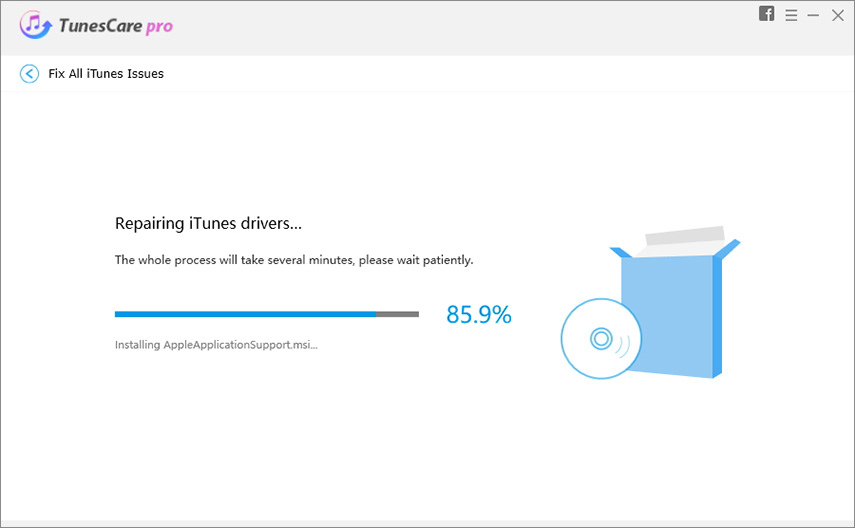
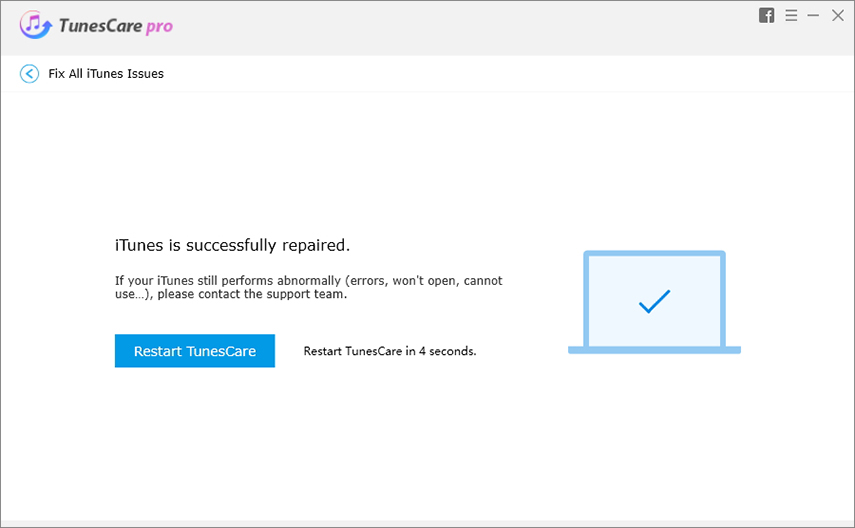
Ainsi, le programme TunesCare résoudra fondamentalement tous les problèmes liés à l'application iTunes et le mettra à jour vers sa dernière version.
5. Résoudre le problème en supprimant la sauvegarde iTunes
Si le message d'erreur indique que iTunes n'a pas pusauvegarde de l’iPhone car l’iPhone est déconnecté et vous êtes pratiquement sûr que l’appareil est correctement connecté. Ensuite, vous pouvez essayer de supprimer les fichiers de sauvegarde particuliers. Il est très probable que seul ce fichier de sauvegarde spécifique soit à l'origine du problème. La supprimer est très simple.
- Étape 1: Accédez à iTunes, suivi de "Préférences".
- Étape 2: Ensuite, appuyez sur "Périphériques".

Maintenant, tous les fichiers de sauvegarde iTunes seront affichés à l'écran. Supprimez simplement la sauvegarde à l'origine de l'erreur.
6. Résoudre le problème avec le programme de récupération professionnel
Si vous pensez que le message d'erreur est dû à un problème souligné de l'iPhone, vous devez réparer le périphérique immédiatement.
Si vous voulez le faire rapidement et efficacement, vousvous devez utiliser un programme professionnel tel que https://www.tenorshare.com/products/reiboot.html pour résoudre le problème iOS. C’est un outil de réparation iOS capable de résoudre presque tous les types de problèmes bloqués sur iOS. Voici comment vous pouvez l'utiliser:
Étape 1 Téléchargez et installez le programme et lancez-le. Connectez l'iPhone à l'ordinateur et sélectionnez "Réparer le système d'exploitation" dans le menu principal.
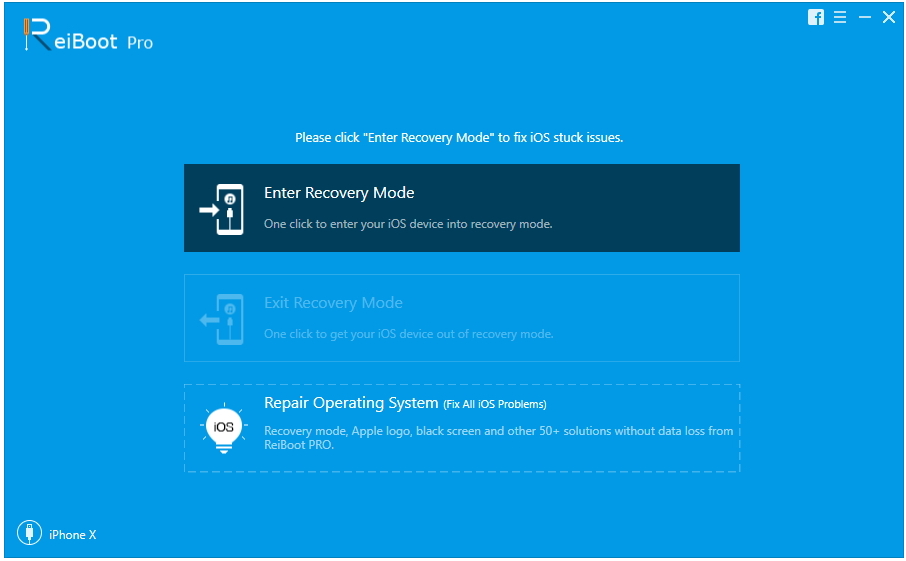
Étape 2 Dans l'interface suivante, cliquez sur "Démarrer la réparation" pour lancer le processus.
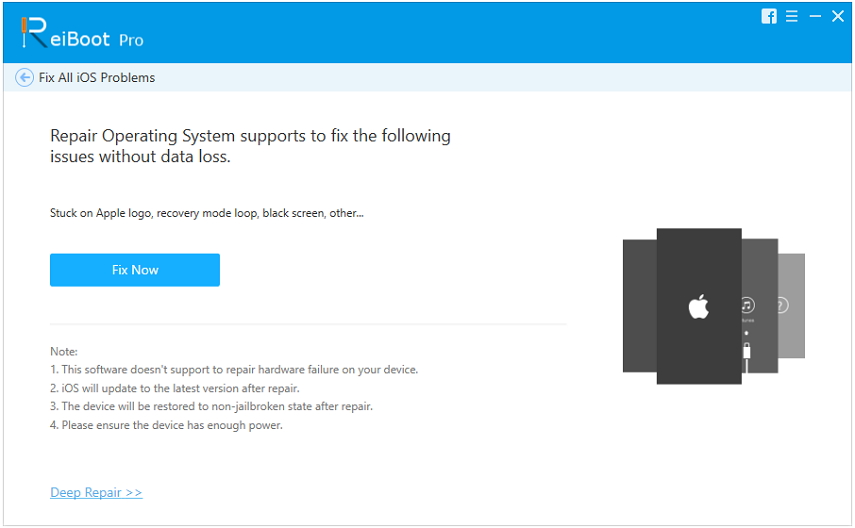
Étape 3 Maintenant, vous serez invité à télécharger le progiciel. Sélectionnez un chemin pour cela et cliquez sur "Télécharger".
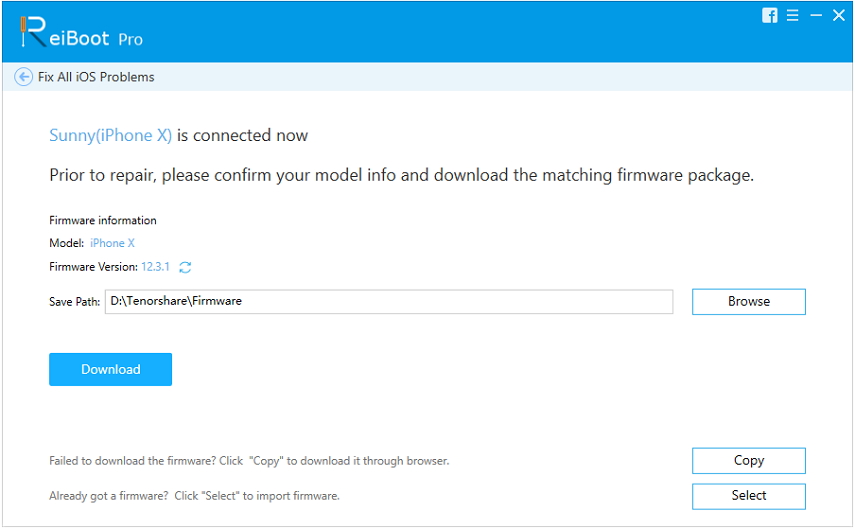
Étape 4 Après le téléchargement, vous pouvez cliquer sur "Démarrer la réparation" pour commencer.

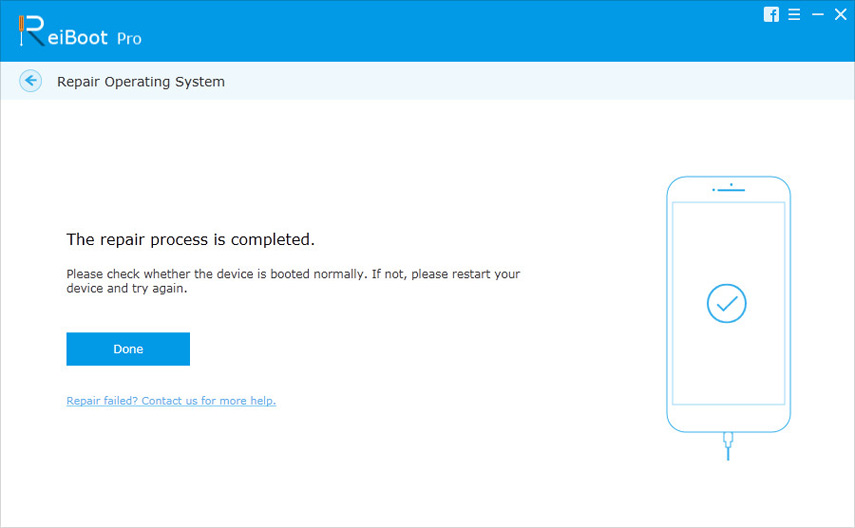
C'est l'un des meilleurs moyens de résoudre tout problème avec votre appareil iOS.
7. Résoudre le problème en définissant iDevice
Il est recommandé d'activer le mode Avion et le mode Faible consommation et de désactiver l'actualisation de l'application en arrière-plan pendant la sauvegarde. En faisant cela, vous éviterez tout problème de déconnexion.
8. Résoudre le problème en supprimant le dossier de verrouillage
Le dossier Lockdown est un dossier très protégé.il contient les données temporaires ou temporaires. Ainsi, si le dossier est corrompu, vous devez le supprimer de l'ordinateur pour pouvoir sauvegarder votre iPhone à nouveau. Vous pouvez essayer ceci pour résoudre le problème.
Astuces Bonus: Meilleure alternative gratuite à iTunes pour sauvegarder votre iPhone
La sauvegarde des fichiers est importante pour les utilisateurs iOS etiTunes est l’un des supports les plus efficaces et officiels pour stocker des fichiers. Malheureusement, si l'application iTunes est désactivée pour une raison quelconque et si elle ne sauvegarde pas l'iPhone, vous avez de gros problèmes. Vous pouvez certainement utiliser les solutions ci-dessus pour résoudre le problème, mais vous feriez mieux d'utiliser l'option alternative.
Tenorshare https://www.tenorshare.com/products/icarefone.html est l’un des meilleure sauvegarde gratuite programmes pour appareils iOS; vous pouvez l'utiliser pour sauvegardervos fichiers. Tout d'abord, vous devez savoir que c'est un programme gratuit et qu'il est beaucoup plus rapide et sécurisé que les applications officielles. L’option de sauvegarde sélective est également disponible si vous ne voulez pas sauvegarder l’ensemble du périphérique. C’est donc la meilleure option et, pour être honnête, de nos jours, la réputation d’iTunes n’est pas vraiment positive. côté.
La procédure de sauvegarde mise en œuvre par iCareFone est très simple. Voici comment ça fonctionne;
Étape 1 Téléchargez et installez le programme sur votre ordinateur. Connectez ensuite l'iPhone via un câble USB et lancez le programme.
Étape 2 Le programme sera immédiatement détecté par le programme. Vous devez appuyer sur "Faire confiance à cet ordinateur" pour continuer, puis sur "Sauvegarder et restaurer" dans l'interface principale.

Étape 3 Dans le panneau suivant, vous devez sélectionner les types de fichiers. Donc, en gros, vous pouvez tout sélectionner ou, si vous voulez faire une sauvegarde de fichiers spécifiques, ne sélectionner que cela.

Étape 4 Une fois votre processus de sélection terminé, cliquez sur le bouton "Sauvegarder" ci-dessous pour effectuer la sauvegarde.
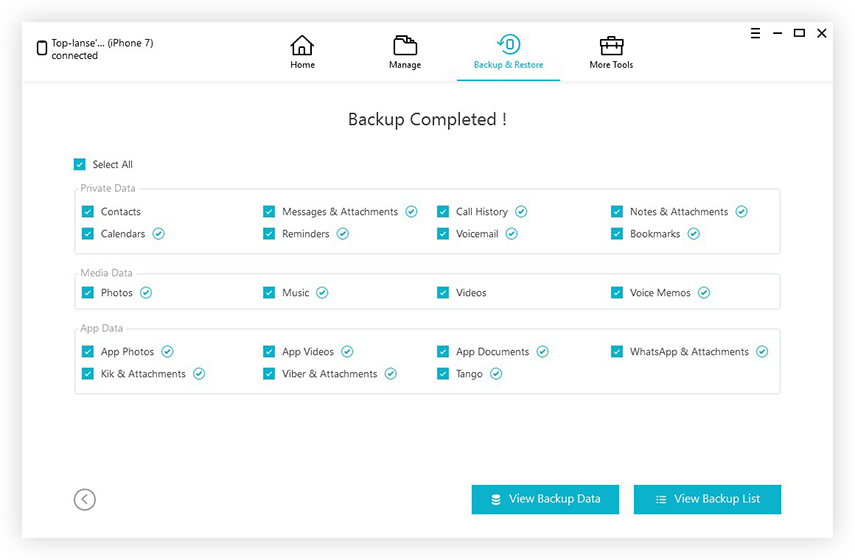
Donc, en gros, si l’application iTunes est en train de bouger etne vous laissez pas sauvegarder l'iPhone, téléchargez simplement ce programme gratuit sur Internet et utilisez-le pour sauvegarder l'iPhone. Vous aurez une expérience meilleure et plus satisfaisante.
Conclusion
iTunes n'est plus ce qu'il était. L'application a été conçue pour aider les utilisateurs en cas de problème. Malheureusement, sans maintenance ni mises à jour appropriées, iTunes est devenu un programme ancien et défectueux qui regorge de problèmes. Les problèmes comme iTunes n'a pas pu sauvegarder car une erreur s'est produite ou iTunes n'a pas pu sauvegarder l'iPhone déconnecté sont très normales, même avec la dernière version del'application. Ainsi, au lieu de résoudre les problèmes, vous devriez choisir l’option alternative https://www.tenorshare.com/products/icarefone.html. Cela vous fera gagner du temps et vous obtiendrez un meilleur programme pour sauvegarder votre appareil iOS.

![[Résolu] iTunes n'a pas pu restaurer car un problème est survenu](/images/itunes-tips/solved-itunes-could-not-restore-because-an-error-occurred-problem.jpg)
![[Problème résolu] iTunes n'a pas pu sauvegarder l'iPhone](/images/itunes-tips/issue-solved-itunes-could-not-backup-iphone.jpg)

![[Résolu] Les fichiers de la bibliothèque iTunes ne peuvent pas être enregistrés](/images/itunes-tips/solved-itunes-library-files-cannot-be-saved.jpg)
![[Résolu] Comment réparer l'erreur 9006 d'iTunes sur Windows / Mac](/images/itunes-tips/solved-how-to-fix-itunes-error-9006-on-windowsmac.jpg)



![[Problème résolu] Erreur 400 de synchronisation du calendrier iCloud](/images/icloud-tips/issue-solved-icloud-calendar-sync-error-400.jpg)